Instalace Skypu pro firmy
Skype pro firmy je součástí sady produktů Microsoft 365. Co je Skype pro firmy?
Některé plány Office 365 nezahrnují úplného klienta Skypu pro firmy. U těchto plánů je k dispozici Skype pro firmy basic, a to bez nutnosti si připlácet.
Skype pro firmy si můžete stáhnout na portálu Microsoft 365 a pak ho nainstalovat na počítač. Tento postup zabere většinou 10 až 15 minut. Vyberte si z níže uvedených pokynů.
Nainstalovat Skype pro firmy na počítače se systémem Windows
Klient Skype pro firmy basic je navržený k používání tam, kde uživatelé potřebují jenom základní funkce. Poskytuje zasílání rychlých zpráv, zvukové hovory a videohovory, online schůzky, informace o dostupnosti (stavu) a možnosti sdílení.
Abyste mohli používat klienta Skypu pro firmy basic, budete potřebovat aktivní účet.
-
Stažení a instalace Skypu pro firmy Basic
Když na stránce kliknete na tlačítko Stáhnout, zobrazí se výzva, abyste vybrali soubor ke stažení, který odpovídá edici vašich ostatních aplikací Office (32bitové nebo 64bitové). Pokud nevíte, vyberte 32bitovou verzi. Instalační služba vaši edici zkontroluje.
-
Pokud chcete nasadit Skype pro firmy Basic pro velký počet lidí ve vaší firmě, podívejte se na pokyny Nasazení klienta Skypu pro firmy v Microsoftu 365, kde najdete informace o nástrojích, které můžete k nasazení použít.
Tyto pokyny vysvětlují, jak můžete stáhnout a nainstalovat Skype pro firmy.
Tip: Pokud na portále nevidíte Skype pro firmy ke stažení, zkontrolujte, jestli je zahrnutý v plánu Microsoftu 365 pro firmy, který jste si koupili. Také můžete požádat osobu ve vaší společnosti, která ho koupila, aby vám přiřadila licenci.
-
Přihlaste se k Microsoft 365 na https://admin.microsoft.com/..
-
V horní části vaší stránky Microsoft 365 zvolte

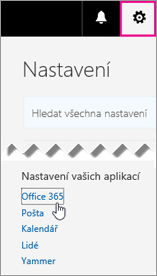
-
Vyberte Software.
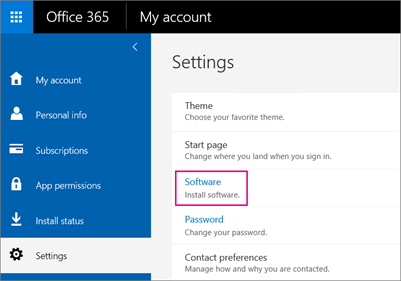
-
V závislosti na vašem plánu Microsoft 365:
-
Pokud uvidíte následující stránku, zvolte Skype pro firmy, vyberte jazyk, edici odpovídající vašim ostatním aplikacím Office (32bitovou nebo 64bitovou – pokud nevíte, vyberte výchozí) a pak vyberte možnost Nainstalovat. Poté přejděte ke kroku 5.
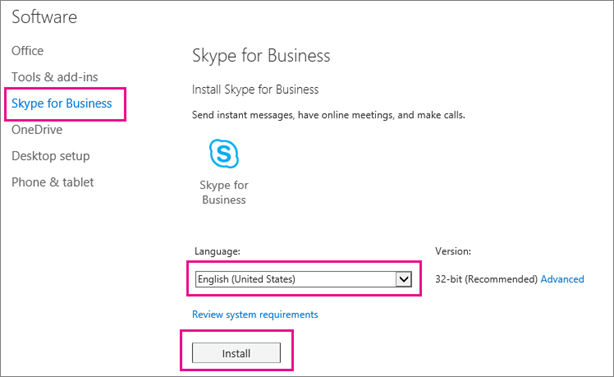
-
Pokud se Skype pro firmy instaluje s dalšími aplikacemi Microsoft 365, uvidíte následující stránku. Vyberte Nainstalovat. Tím nainstalujete sadu aplikací Microsoft 365 včetně aplikace Skype pro firmy. Až budete hotoví, přejděte do části První přihlášení na konci těchto pokynů.
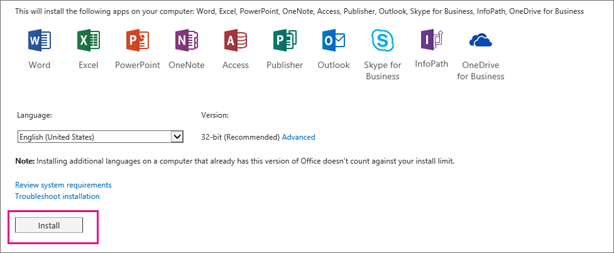
-
Pokud Skype pro firmy v seznamu vůbec nevidíte, pak není součástí vašeho plánu Microsoftu 365 pro firmy, NEBO vám správce nepřiřadil licenci. Požádejte o pomoc správce (osobu, která vám dala přihlašovací informace).
-
-
V dolní části obrazovky zvolte Uložit jako a stáhněte si soubor setupskypeforbusinessentryretail.exe do počítače.

Důležité informace: Nezapomeňte, kam jste si soubor setupskypeforbusinessentryretail.exe v počítači uložili. Pokud se Skype pro firmy během instalace zastaví, na tomto místě ho můžete znovu spustit.
-
Po stažení souboru setupskypeforbusinessentryretail.exe zvolte Spustit.

Spustí se instalační program Office a zobrazí se zpráva, že se instaluje Office. Nainstaluje se ale jenom Skype pro firmy. Nenainstaluje se celý Office.
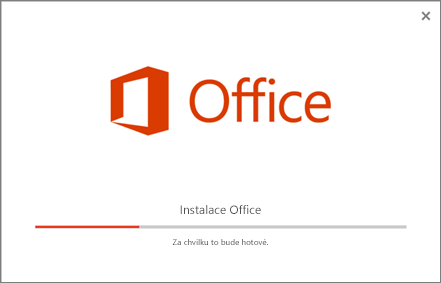
-
Po dokončení instalace instalačním programem Office se zobrazí zpráva, že se do počítače nainstaloval Office. Nainstaloval se ve skutečnosti ale jenom Skype pro firmy. Zvolte </c0>Zavřít.
-
Spusťte Skype pro firmy. Pokud chcete přijmout podmínky licenční smlouvy, zvolte v okně Všechno hezky popořádku možnost Přijmout.
Skype pro firmy můžete nainstalovat až na 5 počítačů. Pokud chcete nainstalovat Skype pro firmy na další počítač:
-
Přihlaste se k dalšímu počítači.
-
Přihlaste se k Microsoft 365 na https://admin.microsoft.com/..
-
Opakujte kroky ve výše uvedeném postupu a stáhněte si a nainstalujte Skype pro firmy.
Blahopřejeme! Dokončili jste instalaci aplikace Skype pro firmy. Teď se můžete k aplikaci Skype pro firmy poprvé přihlásit.
První přihlášení
-
Na stránce pro přihlášení k aplikaci Skype pro firmy zadejte svoje ID uživatele a heslo pro Microsoft 365 a klikněte na Přihlásit se.
Pokud například pro přihlášení k Microsoft 365 používáte adresu jakob@contoso.com, pak tuto adresu zadáte pro přihlášení k aplikaci Skype pro firmy.
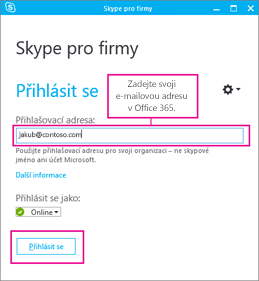
-
Zadejte heslo pro Microsoft 365.
-
Pokud chcete heslo uložit pro příští přihlášení, zvolte pak na další stránce možnost Ano.
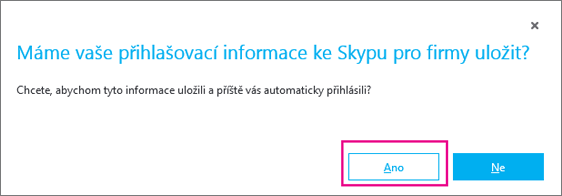
-
V okně Pomozte zlepšit Skype pro firmy zvolte, jestli nám chcete povolit shromáždit protokoly chyb a informace o konfiguraci zařízení.
Blahopřejeme! Jste připravení na video školení ke Skypu pro firmy.
Pokud máte Office 2007, 2010 nebo 2013, můžete aplikaci Skype pro firmy 2016 bezpečně nainstalovat a používat. Aplikace nepřepíše vaše stávající aplikace Office, POKUD NEINSTALUJETE MICROSOFT 365 PROPLUS. Před instalací si prosím přečtěte níže uvedené informace.
Co se stane, když Skype pro firmy 2016 nainstaluju na počítač s Office 2007, 2010 nebo 2013?
-
Postupujte podle pokynů pro instalaci aplikace Skype pro firmy pro váš plán:
-
Stažení a instalace Skypu pro firmy s Microsoftem 365 (v tomto článku)
-
Instalace Online Skypu pro firmy: tuto možnost vyberte, pokud jste koupili samostatnou verzi produktu.
-
-
Když se chystáte nainstalovat Skype pro firmy 2016, zobrazí se tato stránka, která značí, že se chystáte nainstalovat jen Skype pro firmy:
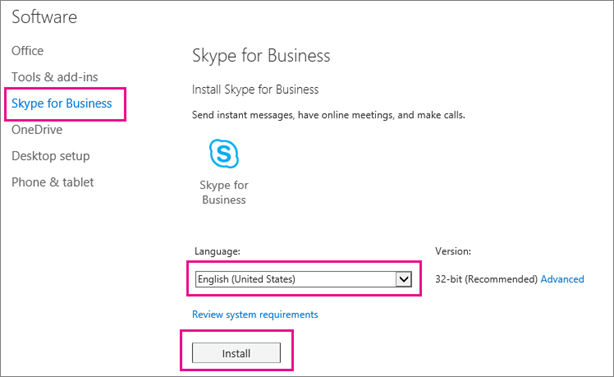
-
Když vyberete možnost Nainstalovat, spustí se instalační program Office. Bude to vypadat, že probíhá instalace celé sady Office, ale instaluje se jen Skype pro firmy.
-
Pokud máte Office 2007, Skype pro firmy 2016 nebude plně integrovaný do vašich programů Office. Například při psaní e-mailu v Outlooku neuvidíte informace o stavu vašich spolupracovníků (jestli jsou dostupní, zaneprázdnění nebo pryč) a nebudete mít k dispozici některé další funkce. Ale budete si moct s kolegy posílat rychlé zprávy a pořádat videokonference.
DŮLEŽITÉ: POKUD JSTE SI KOUPILI MICROSOFT 365 PROPLUS, BUDETE MUSET UPGRADOVAT NA CELÝ BALÍČEK OFFICE 2016, ABYSTE ZÍSKALI SKYPE PRO FIRMY. DOJDE K PŘEPSÁNÍ PŘEDCHOZÍCH VERZÍ OFFICE. Když se chystáte nainstalovat Skype pro firmy, budete vědět, že máte Microsoft 365 Apps pro podniky, protože neuvidíte možnost nainstalovat Skype pro firmy samostatně; místo toho se zobrazí toto:
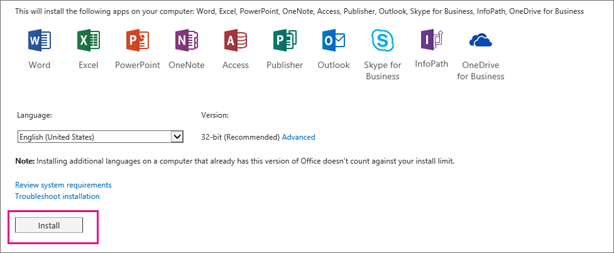
Pokud nechcete upgradovat na Office 2016, obraťte se na osobu, která koupila plán Microsoft 365 Apps pro podniky, a zeptejte se, jestli můžete získat samostatné předplatné plánu Online Skypu pro firmy.
Nenašli jste v tomto článku to, co potřebujete? Podívejte se na následující pokyny pro instalaci:
-
Instalace Skypu pro firmy s Microsoftem 365 ProPlus – pokud máte Microsoft 365 Apps pro podniky, nainstaluje se celá sada Office 2016. Neexistuje možnost nainstalovat jen samotný Skype pro firmy.
-
Nasazení klienta Skypu pro firmy v Microsoftu 365 – tuto možnost vyberte, pokud chcete nasadit Skype pro firmy ve velkém podniku.
|
Důležité informace: Pokud upgradujete z plánu Microsoft 365 Mid-size nebo Microsoft 365 Small Business Premium na plán Microsoft 365 Apps pro firmy nebo Microsoft 365 Business Standard, Skype pro firmy se odebere z vašeho počítače. Chcete-li znovu získat jeho funkce, musíte nainstalovat Skype pro firmy Basic. Další informace. |
Instalace Skype pro firmy na Macu
Tyto pokyny vysvětlují, jak stáhnout a nainstalovat Skype pro firmy na Macu z portálu Microsoft 365. Než začnete, doporučujeme podívat se na požadavky na systém.
-
Přihlaste se k Microsoft 365 na https://admin.microsoft.com/..
-
V části Software vyberte Skype pro firmy.
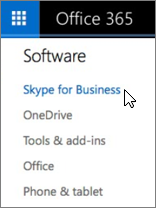
Poznámka: Pokud na portále nevidíte Skype pro firmy ke stažení, zkontrolujte, jestli je zahrnutý v plánu Microsoftu 365 pro firmy, který jste si koupili. Také můžete požádat osobu ve vaší společnosti, která ho koupila, aby vám přiřadila licenci.
-
Na stránce Instalace Skypu pro firmy na Mac klikněte na možnost Instalovat. Skype pro firmy se stáhne do vašeho počítače.
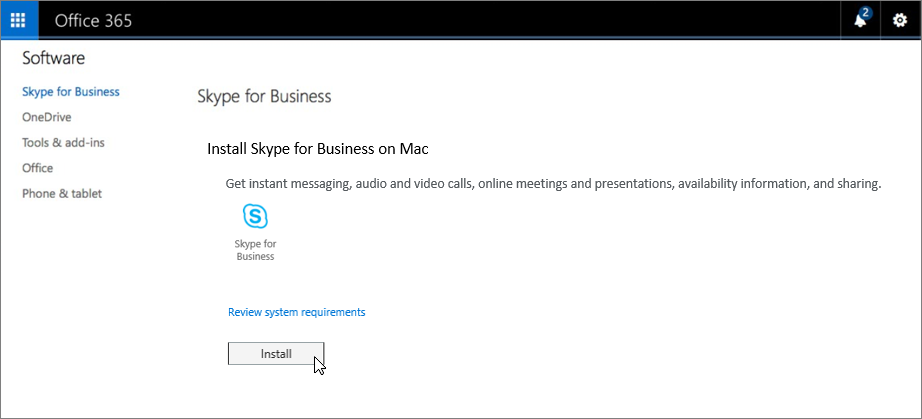
-
V Doku klikněte na Stahování > Otevřít vyhledávač.
-
Vyberte položku SkypeForBusinessInstaller_<nn.n.n.nnn>.pkg.
-
Postupujte podle pokynů instalačního programu Skypu pro firmy.
Dokončili jste instalaci aplikace Skype pro firmy na Macu. Teď se můžete ke Skypu pro firmy na Mac poprvé přihlásit.
Tyto pokyny vysvětlují, jak stáhnout a nainstalovat Skype pro firmy na Macu z webu Stažení softwaru společnosti Microsoft. Než začnete, doporučujeme podívat se na požadavky na systém.
-
Přejděte na stránku pro stažení Skypu pro firmy na Mac.
-
Klikněte na tlačítko Stáhnout.

-
Soubor instalačního balíčku (.pkg) uložte do počítače.
-
V počítači dvakrát klikněte na soubor .pkg a spusťte instalační program Skypu pro firmy.
-
Postupujte podle pokynů instalačního programu Skypu pro firmy.
Dokončili jste instalaci aplikace Skype pro firmy na Macu. Teď se můžete ke Skypu pro firmy na Mac poprvé přihlásit.











